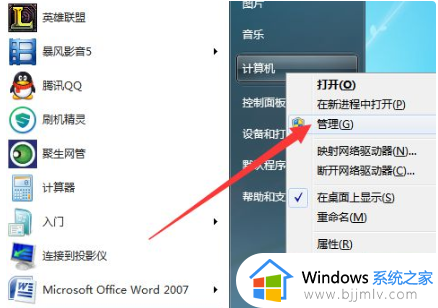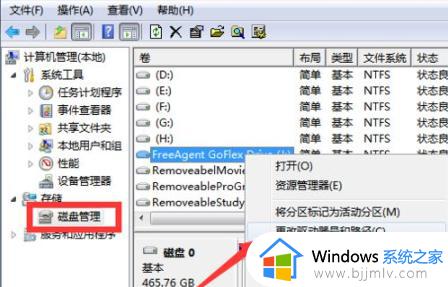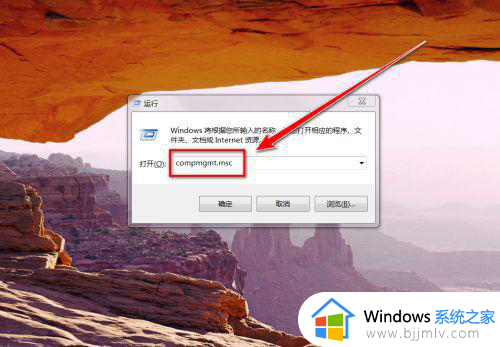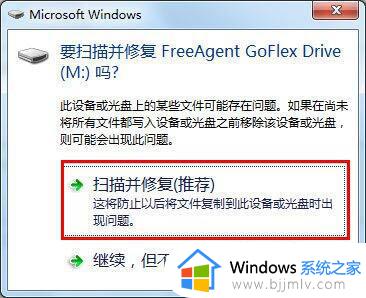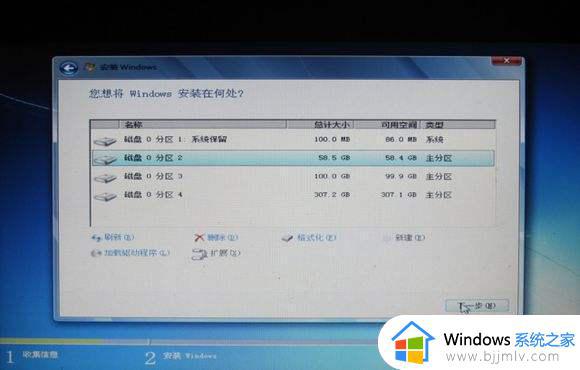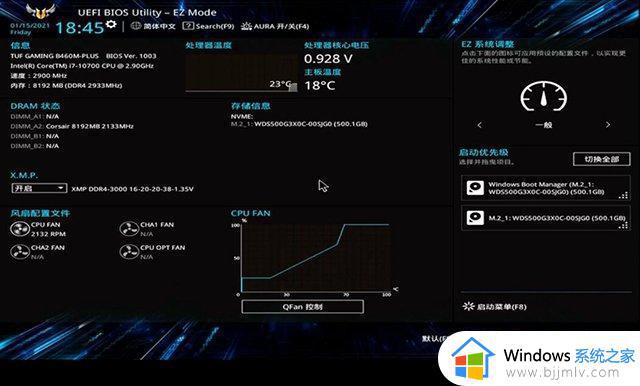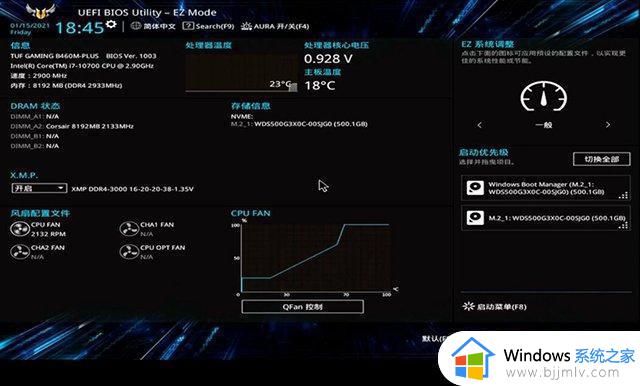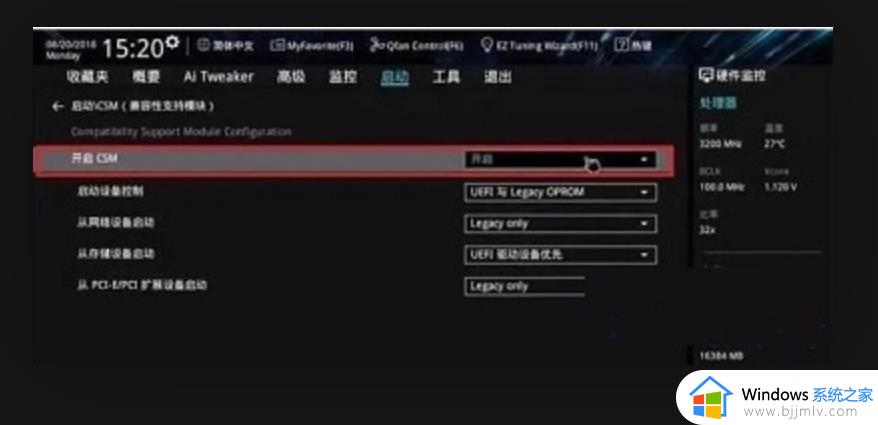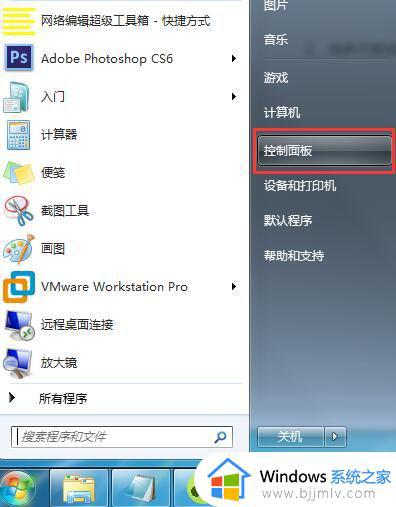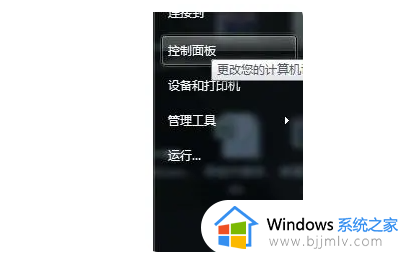win7不识别移动硬盘怎么回事 电脑无法识别移动硬盘怎么处理win7
更新时间:2023-03-21 14:06:00作者:qiaoyun
因为电脑空间有限,所以许多人就会通过移动硬盘来存储和传输一些文件,然而近日有win7系统用户将移动硬盘插入电脑之后,发现无法识别,不知道是怎么回事,那么win7不识别移动硬盘怎么办呢?为了帮助大家,本文给大家讲述一下win7电脑无法识别移动硬盘的详细处理方法。
解决方法如下:
1、在【我的电脑】上鼠标右键,选择【管理】。
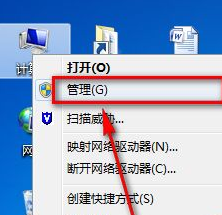
2、选择【磁盘管理】选项。
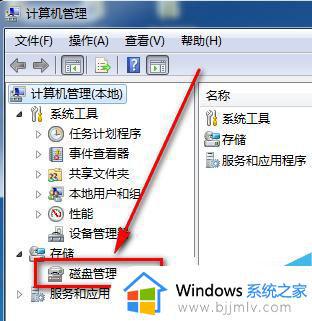
3、在磁盘管理界面可以看到上方列出了所有内置磁盘和插入的磁盘,资源管理器中无法读取的磁盘也在这里显示。只不过没有盘符。
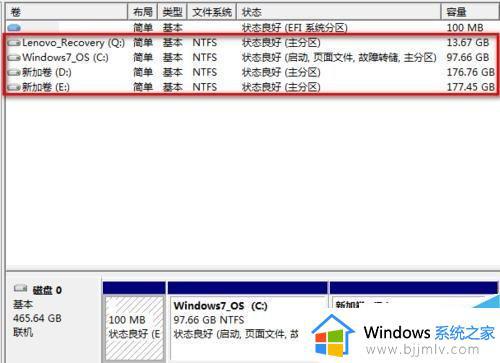
4、选中刚才插入的没有盘符的移动存储器,鼠标右键菜单中选择【更改驱动器号和路径】。
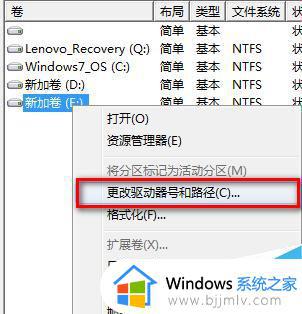
5、在新界面中点击右下角的【添加】按钮。
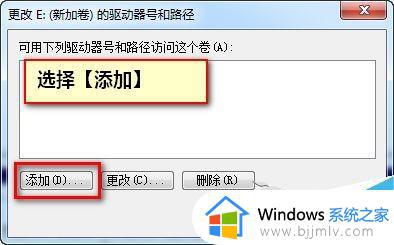
6、在接下来的界面中,给移动存储器制定一个盘符后确定即可。
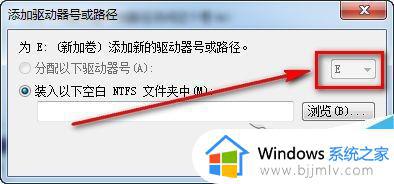
上述给大家讲解的就是win7不识别移动硬盘的详细解决方法,有遇到一样情况的小伙伴们可以尝试上述方法步骤来进行解决吧。